After Effects 파티클 시스템 다루기: 마법 같은 시각 효과의 세계로! 🌟✨

안녕하세요, 창의적인 영상 제작자 여러분! 오늘은 Adobe After Effects의 놀라운 기능 중 하나인 파티클 시스템에 대해 깊이 있게 알아보려고 해요. 🎨🎬 여러분은 영화에서 눈이 내리는 장면이나 불꽃이 터지는 장면을 보고 "와, 어떻게 이런 효과를 만들었을까?"라고 생각해 본 적 있나요? 바로 이런 마법 같은 효과들의 비밀이 파티클 시스템에 있답니다!
파티클 시스템은 수많은 작은 입자들을 생성하고 제어하여 복잡하고 아름다운 시각 효과를 만들어내는 기술이에요. 불꽃, 연기, 비, 눈, 반짝이는 별 등 자연 현상부터 추상적인 효과까지 다양한 시각적 요소를 만들 수 있죠. 이 강력한 도구를 마스터하면, 여러분의 영상 작품에 생동감과 매력을 더할 수 있을 거예요! 😊
이번 글에서는 After Effects의 파티클 시스템을 처음부터 끝까지 상세히 살펴보고, 실제로 활용할 수 있는 다양한 팁과 트릭을 공유할 거예요. 초보자부터 전문가까지, 모두가 새로운 것을 배우고 영감을 얻을 수 있을 거예요!
그럼 이제 After Effects의 마법 같은 파티클 세계로 함께 떠나볼까요? 준비되셨나요? Let's go! 🚀
1. 파티클 시스템의 기초: 입자의 세계로 들어가기 🔬
파티클 시스템을 이해하기 위해서는 먼저 그 기본 개념을 알아야 해요. 파티클(입자)이란 무엇이고, 어떻게 작동하는지 살펴볼까요?
1.1 파티클이란?
파티클은 간단히 말해 화면상의 작은 점이에요. 하지만 이 작은 점들이 모여 놀라운 효과를 만들어내죠. 각 파티클은 다음과 같은 속성을 가지고 있어요:
- 위치 (Position)
- 속도 (Velocity)
- 크기 (Size)
- 색상 (Color)
- 투명도 (Opacity)
- 수명 (Lifespan)
이러한 속성들을 조절하면 다양한 효과를 만들 수 있어요. 예를 들어, 파티클의 속도를 높이면 빠르게 움직이는 불꽃을, 수명을 길게 설정하면 오래 지속되는 연기 효과를 만들 수 있죠.
1.2 파티클 시스템의 구성 요소
After Effects의 파티클 시스템은 크게 세 가지 요소로 구성되어 있어요:
- 이미터 (Emitter): 파티클이 생성되는 지점이나 영역
- 파티클 (Particles): 실제로 화면에 표시되는 개별 입자들
- 물리 속성 (Physics): 파티클의 움직임을 제어하는 규칙들 (중력, 바람 등)
이 세 가지 요소를 잘 이해하고 조절하면, 여러분만의 독특하고 아름다운 파티클 효과를 만들 수 있어요!
1.3 파티클 시스템의 장점
파티클 시스템을 사용하면 다음과 같은 장점이 있어요:
- 복잡한 효과를 쉽게 만들 수 있어요.
- 자연스러운 움직임을 구현할 수 있어요.
- 효과의 규모를 쉽게 조절할 수 있어요.
- 실시간으로 결과를 확인하며 작업할 수 있어요.
이러한 장점들 덕분에 파티클 시스템은 영화, 광고, 뮤직비디오 등 다양한 분야에서 널리 사용되고 있어요. 여러분도 이 강력한 도구를 마스터하면, 더욱 멋진 영상 작품을 만들 수 있을 거예요! 😃
💡 Pro Tip: After Effects를 처음 사용하는 분들은 파티클 시스템이 조금 복잡해 보일 수 있어요. 하지만 걱정하지 마세요! 기초부터 차근차근 배우다 보면, 곧 여러분만의 멋진 효과를 만들 수 있을 거예요. 재능넷(https://www.jaenung.net)에서 제공하는 After Effects 기초 강좌를 들어보는 것도 좋은 방법이에요!
2. After Effects에서 파티클 시스템 시작하기 🎬
자, 이제 After Effects를 열고 실제로 파티클 시스템을 사용해볼 시간이에요! 기본적인 설정부터 시작해서 간단한 파티클 효과를 만들어볼게요.
2.1 파티클 플러그인 선택하기
After Effects에는 여러 가지 파티클 시스템 플러그인이 있어요. 가장 널리 사용되는 것들은 다음과 같아요:
- Particle World: After Effects에 기본으로 포함된 플러그인
- CC Particle Systems II: Creative Cloud 버전에 포함된 강력한 플러그인
- Trapcode Particular: 별도 구매가 필요한 고급 파티클 플러그인
우리는 기본적으로 제공되는 'Particle World'를 사용해 시작할 거예요. 이 플러그인만으로도 충분히 멋진 효과를 만들 수 있답니다!
2.2 새 컴포지션 만들기
먼저 새 컴포지션을 만들어볼까요?
- After Effects를 실행하세요.
- 'Composition' > 'New Composition'을 선택하거나 Ctrl+N (Windows) 또는 Cmd+N (Mac)을 눌러주세요.
- 컴포지션 설정을 다음과 같이 해주세요:
- Width: 1920 pixels
- Height: 1080 pixels
- Frame Rate: 30 fps
- Duration: 10 seconds
- 'OK'를 클릭하여 새 컴포지션을 만드세요.
2.3 Particle World 효과 적용하기
이제 Particle World 효과를 적용해 볼게요:
- 새로운 솔리드 레이어를 만드세요. ('Layer' > 'New' > 'Solid')
- 솔리드 레이어를 선택한 상태에서 'Effect' > 'Simulation' > 'Particle World'를 선택하세요.
- 효과 컨트롤 패널에 Particle World의 설정이 나타날 거예요.
축하해요! 🎉 이제 여러분은 기본적인 파티클 시스템을 설정했어요. 아직은 아무것도 보이지 않을 수 있지만, 곧 멋진 효과를 만들어낼 거예요!
2.4 기본 파라미터 조정하기
Particle World에는 수많은 파라미터가 있어요. 처음에는 조금 복잡해 보일 수 있지만, 하나씩 살펴보면 그리 어렵지 않답니다. 먼저 가장 기본적인 파라미터들을 조정해볼게요:
- Birth Rate: 초당 생성되는 파티클의 수를 조절해요. 값을 높이면 더 많은 파티클이 생성돼요.
- Longevity (sec): 파티클의 수명을 초 단위로 설정해요.
- Producer: 파티클이 생성되는 영역을 설정해요. 점, 선, 원 등 다양한 옵션이 있어요.
- Particle: 파티클의 모양과 크기를 설정해요.
- Physics: 중력, 바람 등 파티클의 움직임에 영향을 주는 요소들을 조절해요.
이 파라미터들을 조금씩 조정해보면서 어떤 변화가 일어나는지 관찰해보세요. 실험해보는 것이 파티클 시스템을 이해하는 가장 좋은 방법이에요!
🔍 실험해보기: Birth Rate를 100으로, Longevity를 2초로 설정해보세요. 그리고 Producer를 'Line'으로 바꿔보세요. 어떤 변화가 일어나나요? 파티클들이 선을 따라 생성되고 짧은 시간 동안 움직이다 사라지는 것을 볼 수 있을 거예요.
이렇게 기본적인 설정만으로도 꽤 흥미로운 효과를 만들 수 있어요. 하지만 이건 시작에 불과해요! 다음 섹션에서는 더 복잡하고 멋진 효과를 만드는 방법을 알아볼 거예요. 계속해서 After Effects의 파티클 세계를 탐험해볼까요? 😊
3. 파티클 시스템 심화: 고급 기능 활용하기 🚀
기본적인 파티클 시스템 설정을 마스터하셨나요? 이제 더 깊이 들어가 고급 기능들을 살펴보고, 정말 멋진 효과를 만들어볼 거예요!
3.1 파티클 타입 활용하기
Particle World에서는 다양한 파티클 타입을 선택할 수 있어요. 각 타입마다 독특한 특성이 있죠:
- Faded Sphere: 기본 타입으로, 부드러운 구체 모양의 파티클
- Star: 별 모양의 파티클, 반짝이는 효과에 적합
- Textured Polygon: 사용자 정의 이미지를 파티클로 사용 가능
- Bubble: 투명한 구체 모양, 물방울이나 비눗방울 효과에 좋음
- Lens: 렌즈 플레어와 비슷한 효과를 내는 파티클
각 타입을 실험해보면서 여러분의 프로젝트에 가장 적합한 파티클을 찾아보세요. 때로는 여러 타입을 조합해 사용하는 것도 좋은 방법이에요!
3.2 색상 그라디언트 활용하기
파티클의 색상을 단순히 하나로 고정하는 대신, 시간에 따라 변화하는 색상 그라디언트를 적용할 수 있어요. 이를 통해 더욱 역동적이고 아름다운 효과를 만들 수 있죠.
- Particle World 효과 설정에서 'Color Map' 섹션을 찾으세요.
- 'Use Color Map'을 체크하세요.
- 그라디언트 바를 클릭하여 색상을 추가하거나 변경할 수 있어요.
- 'Color Map Affects'에서 그라디언트가 적용될 속성을 선택할 수 있어요. (예: 'Particles Over Life')
🎨 창의적 팁: 불꽃 효과를 만들 때는 빨간색에서 노란색, 그리고 연기처럼 회색으로 변하는 그라디언트를 사용해보세요. 마치 실제 불꽃이 타오르는 것 같은 효과를 낼 수 있어요!
3.3 물리 속성 활용하기
파티클의 움직임을 더욱 자연스럽고 역동적으로 만들기 위해 물리 속성을 활용할 수 있어요.
- Gravity: 파티클에 중력을 적용해요. 양수 값은 아래로, 음수 값은 위로 당기는 힘을 만들어요.
- Resistance: 파티클의 움직임에 저항을 줘요. 공기 저항이나 물속에서의 움직임을 표현할 때 유용해요.
- Wind: 특정 방향으로 파티클을 밀어내는 힘을 만들어요.
- Extra: 추가적인 힘을 적용할 수 있어요. 예를 들어, 회전하는 효과를 만들 수 있죠.
이러한 물리 속성들을 조합하면 정말 다양한 효과를 만들 수 있어요. 눈이 내리는 장면, 불꽃이 솟아오르는 장면, 물방울이 튀는 장면 등 여러분의 상상력을 마음껏 펼쳐보세요!
3.4 파티클 애니메이션 키프레임 설정하기
지금까지 배운 모든 속성들은 시간에 따라 변화를 줄 수 있어요. 키프레임을 사용하면 파티클의 특성이 시간에 따라 변하도록 할 수 있죠.
- 타임라인에서 변화를 주고 싶은 시점으로 이동하세요.
- 변경하고 싶은 속성 옆의 스톱워치 아이콘을 클릭하여 키프레임을 생성하세요.
- 다른 시점으로 이동하여 속성 값을 변경하세요.
- After Effects가 자동으로 두 키프레임 사이의 값을 보간할 거예요.
예를 들어, Birth Rate를 시간에 따라 증가시키면 점점 더 많은 파티클이 생성되는 효과를 만들 수 있어요. 또는 Gravity 값을 변경하여 파티클이 갑자기 위로 솟구치는 효과를 만들 수도 있죠.
💡 Pro Tip: 키프레임 사이의 변화를 부드럽게 만들고 싶다면, 키프레임을 선택하고 마우스 오른쪽 버튼을 클릭한 후 'Keyframe Assistant' > 'Easy Ease'를 선택하세요. 이렇게 하면 더욱 자연스러운 애니메이션을 만들 수 있어요!
3.5 파티클과 다른 레이어 상호작용
파티클 시스템을 더욱 흥미롭게 만들기 위해 다른 레이어와 상호작용하도록 할 수 있어요.
- Layer Maps: 특정 레이어를 파티클의 생성 위치나 움직임을 제어하는 맵으로 사용할 수 있어요.
- Aux System: 보조 파티클 시스템을 만들어 주 파티클 시스템과 상호작용하게 할 수 있어요.
- 3D 공간에서의 상호작용: 3D 레이어와 파티클을 결합하여 더욱 입체적인 효과를 만들 수 있어요.
이러한 고급 기능들을 활용하면 정말 놀라운 효과를 만들 수 있어요. 예를 들어, 로고가 파티클로 분해되는 효과나, 3D 공간을 날아다니는 반딧불 효과 등을 만들 수 있죠.
여기까지 파티클 시스템의 고급 기능들을 살펴봤어요. 이 모든 기능들을 완벽하게 이해하고 활용하는 데는 시간이 걸릴 수 있어요. 하지만 걱정하지 마세요! 실험하고 연습하다 보면 어느새 여러분만의 독특하고 멋진 효과를 만들어내고 있을 거예요. 😊
다음 섹션에서는 실제 프로젝트에 파티클 시스템을 적용하는 방법과 몇 가지 실용적인 예제를 살펴볼 거예요. 계속해서 After Effects의 마법 같은 파티클 세계를 탐험해볼까요? 🚀
4. 실전 프로젝트: 파티클 시스템 활용하기 🎨
이제 우리가 배운 모든 것을 실제 프로젝트에 적용해볼 시간이에요! 여러 가지 흥미로운 예제를 통해 파티클 시스템의 다양한 활용법을 알아볼게요. 각 예제를 따라하면서 여러분만의 창의적인 아이디어를 더해보세요!
4.1 마법 같은 반짝이 효과 만들기
영화나 애니메이션에서 자주 볼 수 있는 마법 같은 반짝이 효과를 만들어볼까요?
- 새 컴포지션을 만들고 Particle World 효과를 적용하세요.
- Particle Type을 'Star'로 설정하세요.
- Birth Rate를 50 정도로 설정하고, Longevity를 2초로 설정하세요.
- Producer를 'Box'로 설정하고, 크기를 조절하여 화면 전체에 퍼지도록 하세요.
- Physics 섹션에서 Gravity를 -30 정도로 설정하여 파티클이 위로 올라가도록 하세요.
- Color Map을 사용하여 파티클 색상을 하얀색에서 연한 파란색으로 변하도록 설정하세요.
이렇게 하면 마치 요정이 마법을 부리는 것 같은 아름다운 반짝이 효과가 만들어져요! 🧚♀️✨
4.2 불꽃 효과 만들기
이번에는 역동적인 불꽃 효과를 만들어볼게요.
- 새 컴포지션을 만들고 Particle World 효과를 적용하세요.
- Particle Type을 'Faded Sphere'로 설정하세요.
- Birth Rate를 200 정도로 높게 설정하고, Longevity를 1초로 짧게 설정하세요.
- Producer를 'Line'으로 설정하고, 화면 하단에 위치시키세요.
- Physics 섹션에서 Gravity를 -100 정도로 설정하여 파티클이 강하게 위로 솟구치도록 하세요.
- Wind를 약간 추가하여 불꽃이 흔들리는 효과를 주세요.
- Color Map을 사용하여 파티클 색상을 밝은 노란색에서 붉은색, 그리고 회색으로 변하도록 설정하세요.
와우! 이제 정말 생생한 불꽃 효과가 만들어졌어요. 캠프파이어나 폭발 장면에 완벽하게 어울리겠죠? 🔥
4.3 눈 내리는 효과 만들기
겨울 분위기를 연출하는 눈 내리는 효과를 만들어볼까요?
- 새 컴포지션을 만들고 Particle World 효과를 적용하세요.
- Particle Type을 'Faded Sphere'로 설정하세요.
- Birth Rate를 100 정도로 설정하고, Longevity를 5초로 설정하세요.
- Producer를 'Box'로 설정하고, 화면 상단 전체에 걸쳐지도록 조절하세요.
- Physics 섹션에서 Gravity를 10 정도로 낮게 설정하여 눈이 천천히 떨어지도록 하세요.
- Wind를 약간 추가하여 눈이 바람에 날리는 효과를 주세요.
- Particle 크기를 작게 조절하고, Color를 하 얀색으로 설정하세요.
멋져요! 이제 부드럽게 내리는 눈 효과가 완성되었어요. 겨울 테마의 영상이나 홀리데이 시즌 프로젝트에 딱이겠죠? ❄️
4.4 로고 파티클 변환 효과
이번에는 조금 더 복잡한 효과를 만들어볼게요. 로고가 파티클로 변하는 멋진 효과를 만들어봅시다!
- 로고 이미지를 컴포지션에 가져오세요.
- 새 솔리드 레이어를 만들고 Particle World 효과를 적용하세요.
- Producer를 'Layer Map'으로 설정하고, 로고 레이어를 선택하세요.
- Birth Rate를 높게 설정하고, Particle Type을 'Textured Polygon'으로 변경하세요.
- Particle의 Texture를 로고 이미지로 설정하세요.
- Physics 섹션에서 Gravity와 Wind를 조절하여 파티클이 흩어지는 효과를 만드세요.
- 로고 레이어의 불투명도를 0%에서 100%로 키프레임 애니메이션을 적용하세요.
와우! 이제 로고가 마치 마법처럼 파티클로 변하는 놀라운 효과가 완성되었어요. 회사 로고 애니메이션이나 타이틀 시퀀스에 사용하면 정말 멋질 거예요! ✨
4.5 3D 공간에서의 파티클 효과
마지막으로, 3D 공간을 활용한 더욱 입체적인 파티클 효과를 만들어볼게요.
- 새 컴포지션을 만들고 3D 카메라를 추가하세요.
- 새 솔리드 레이어를 만들고 3D 레이어로 설정한 후 Particle World 효과를 적용하세요.
- Producer를 'Box'로 설정하고, 3D 공간 전체에 퍼지도록 크기를 조절하세요.
- Physics 섹션에서 다양한 방향으로의 움직임을 만들어내세요.
- 카메라를 움직여 다양한 각도에서 파티클을 관찰해보세요.
대단해요! 이제 정말 멋진 3D 파티클 효과가 완성되었어요. 마치 우주를 날아다니는 것 같은 느낌이 들지 않나요? 🌌
🎬 실전 팁: 이런 파티클 효과들을 여러분의 실제 프로젝트에 적용할 때는 전체적인 영상의 분위기와 잘 어울리도록 조정하는 것이 중요해요. 색상, 속도, 크기 등을 프로젝트의 테마에 맞게 세밀하게 조절해보세요. 그리고 가장 중요한 건, 계속해서 실험하고 새로운 것을 시도해보는 거예요!
여기까지 다양한 파티클 효과 예제들을 살펴봤어요. 이 예제들을 기반으로 여러분만의 독특하고 창의적인 효과를 만들어보세요. After Effects의 파티클 시스템은 정말 무한한 가능성을 가지고 있어요. 여러분의 상상력이 그 한계를 정하는 거죠!
다음 섹션에서는 파티클 효과를 최적화하고 렌더링하는 방법, 그리고 흔히 겪는 문제들과 그 해결책에 대해 알아볼 거예요. After Effects 마스터로 가는 여정, 계속 이어가볼까요? 💪😊
5. 파티클 효과 최적화 및 문제 해결 🛠️
멋진 파티클 효과를 만들었다면, 이제 그것을 최적화하고 효율적으로 렌더링하는 방법을 알아볼 차례예요. 또한 파티클 작업 시 흔히 발생하는 문제들과 그 해결책도 살펴볼게요.
5.1 파티클 효과 최적화하기
복잡한 파티클 효과는 컴퓨터에 많은 부담을 줄 수 있어요. 다음 팁들을 활용해 효과를 최적화해보세요:
- 파티클 수 조절하기: 필요 이상으로 많은 파티클을 사용하지 마세요. Birth Rate를 적절히 조절하세요.
- 프리컴포즈 사용하기: 복잡한 파티클 효과를 프리컴포즈하여 메인 컴포지션의 부하를 줄이세요.
- 해상도 낮추기: 작업 중에는 프리뷰 해상도를 낮춰 실시간 재생 성능을 높이세요.
- 캐시 활용하기: 램 프리뷰를 활용해 복잡한 효과를 캐시하세요.
이러한 최적화 기법들을 사용하면 더 빠르고 효율적으로 작업할 수 있어요. 특히 복잡한 프로젝트에서 큰 도움이 될 거예요!
5.2 파티클 효과 렌더링 팁
파티클 효과가 포함된 프로젝트를 렌더링할 때 주의해야 할 점들이 있어요:
- 충분한 램 확보: 파티클 효과는 많은 메모리를 사용해요. 가능한 한 많은 램을 After Effects에 할당하세요.
- 멀티프레임 렌더링 활용: After Effects의 멀티프레임 렌더링 기능을 활용하면 렌더링 속도를 크게 높일 수 있어요.
- 적절한 코덱 선택: 파티클 효과가 많은 영상은 손실 없는 코덱으로 렌더링하는 것이 좋아요.
- 백그라운드 렌더링 고려: 복잡한 프로젝트는 백그라운드에서 렌더링하는 것이 효율적일 수 있어요.
💡 Pro Tip: 최종 렌더링 전에 항상 작은 구간을 테스트 렌더링해보세요. 이를 통해 예상치 못한 문제를 미리 발견하고 해결할 수 있어요!
5.3 흔한 문제와 해결책
파티클 작업 시 자주 발생하는 문제들과 그 해결책을 알아볼게요:
- 문제: 프리뷰가 너무 느려요.
해결책: 프리뷰 해상도를 낮추고, 불필요한 레이어는 숨기세요. 램 프리뷰를 활용하는 것도 좋아요. - 문제: 파티클이 예상과 다르게 움직여요.
해결책: Physics 설정을 다시 확인하세요. 특히 Gravity와 Wind 설정이 적절한지 살펴보세요. - 문제: 파티클 색상이 이상해요.
해결책: Color Map 설정을 확인하세요. 때로는 Transfer Mode 설정이 색상에 영향을 줄 수 있어요. - 문제: 렌더링 시간이 너무 오래 걸려요.
해결책: 파티클 수를 줄이거나, 불필요한 효과를 제거하세요. 컴퓨터 성능 업그레이드도 고려해보세요.
이러한 문제들은 대부분 설정을 조금씩 조정하면서 해결할 수 있어요. 끈기를 가지고 실험해보세요!
5.4 파티클 시스템 작업 시 주의사항
마지막으로, 파티클 시스템 작업 시 명심해야 할 몇 가지 주의사항을 알려드릴게요:
- 백업 생성하기: 복잡한 파티클 효과를 만들 때는 자주 백업을 만들어두세요.
- 버전 관리하기: 다양한 버전의 효과를 저장해두면 나중에 돌아가기 쉬워요.
- 문서화하기: 복잡한 설정은 메모해두세요. 나중에 다시 사용하거나 수정할 때 유용해요.
- 리소스 관리하기: 사용하지 않는 파티클 효과는 과감히 제거하세요. 프로젝트 파일 크기를 줄일 수 있어요.
이런 습관들을 들이면 더욱 효율적이고 체계적으로 파티클 효과 작업을 할 수 있어요. 프로페셔널한 작업 흐름을 만들어가는 거죠!
여기까지 After Effects의 파티클 시스템에 대해 깊이 있게 알아봤어요. 기본 개념부터 고급 기술, 실제 프로젝트 적용, 그리고 최적화와 문제 해결까지, 정말 긴 여정이었죠? 하지만 이것은 시작에 불과해요. After Effects의 파티클 시스템은 정말 무궁무진한 가능성을 가지고 있어요. 여러분의 창의력과 상상력을 마음껏 펼쳐보세요!
앞으로도 계속 실험하고, 새로운 기술을 배우고, 놀라운 효과들을 만들어내세요. 여러분의 작품이 세상을 놀라게 할 날을 기대하고 있을게요. 화이팅! 🚀🎨✨
















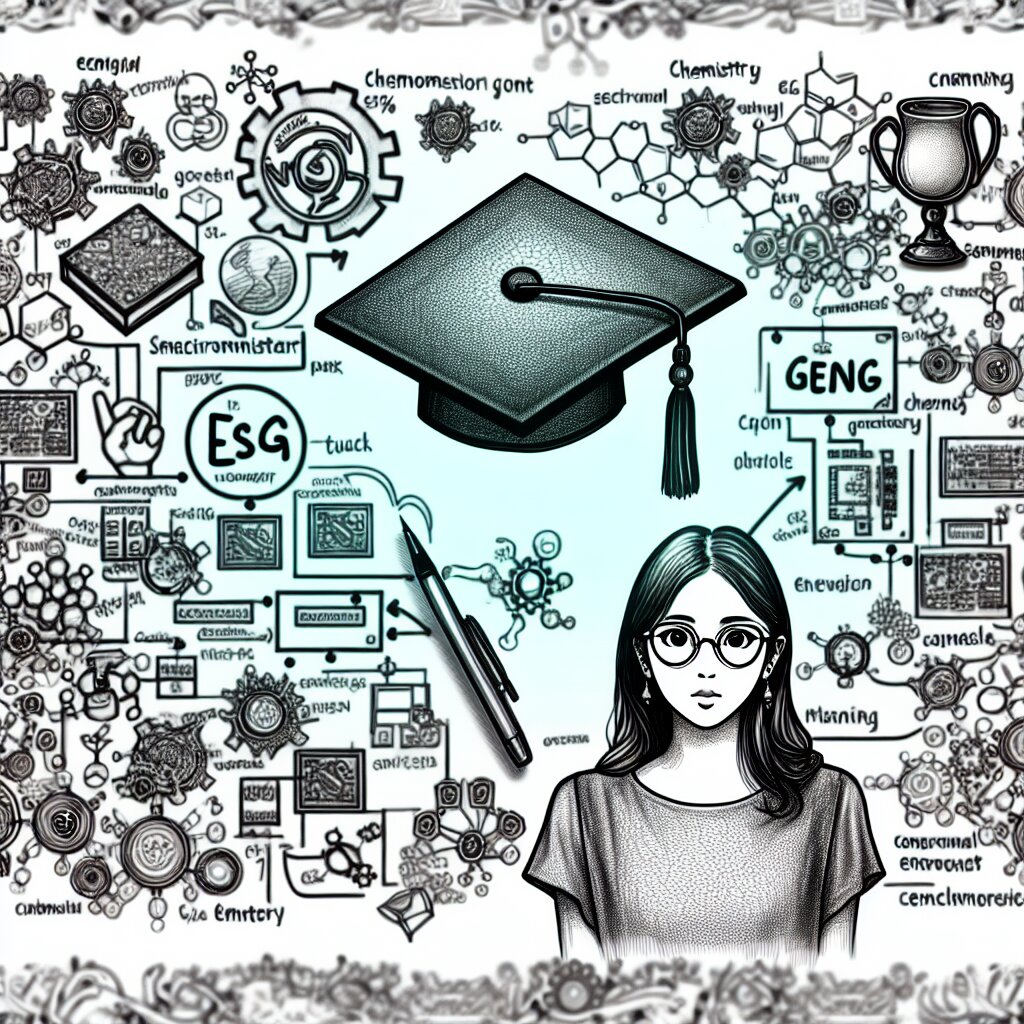
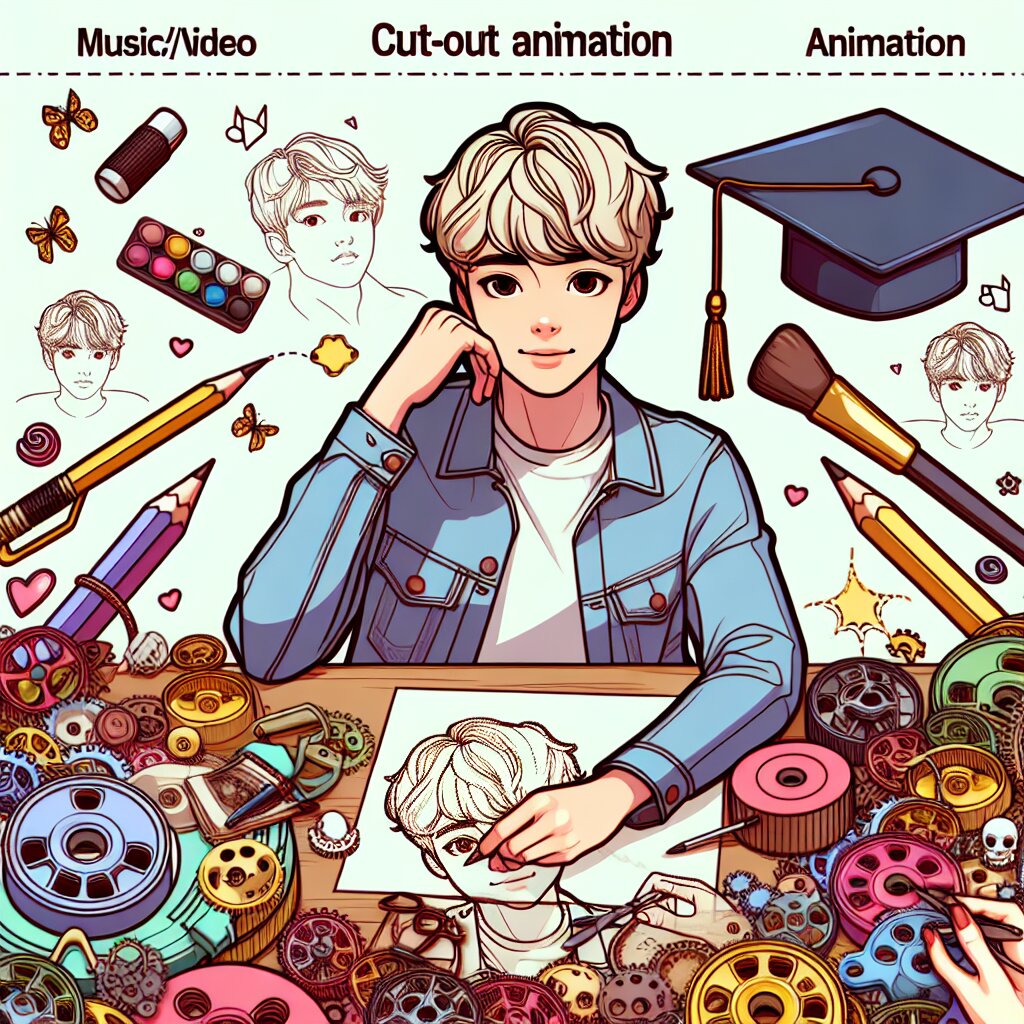


















![프리드만-로버트슨-워커 계량: ds² = -c²dt² + a²(t)[dr²/(1-kr²) + r²dΩ²]](/storage/ai/article/compressed/455ab72f-32bb-41c6-a367-105d36f7bc8f.jpg)

